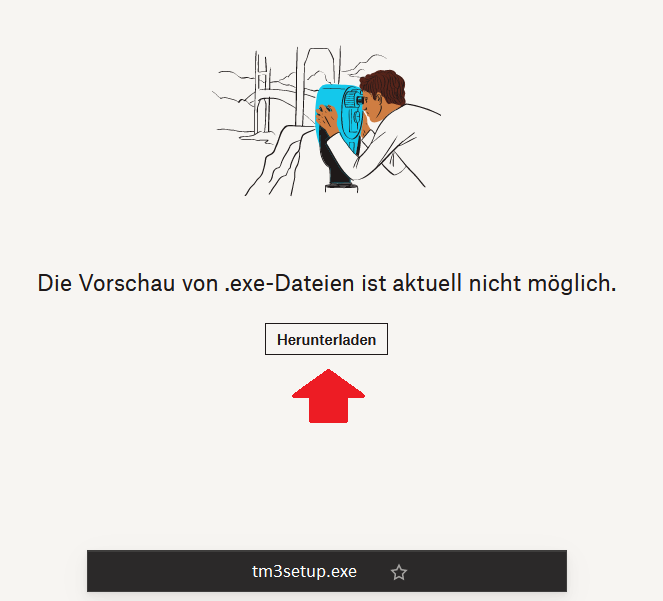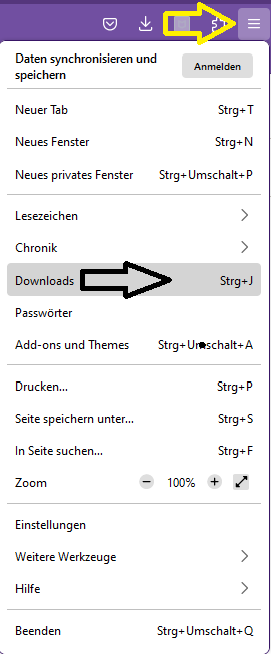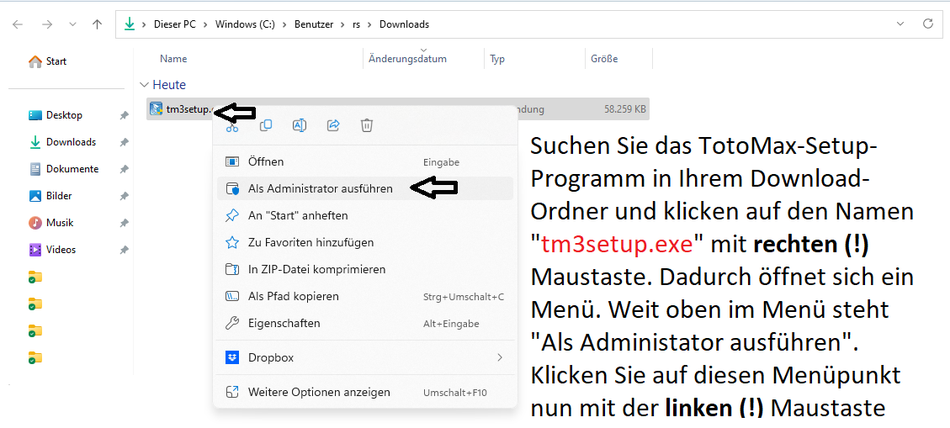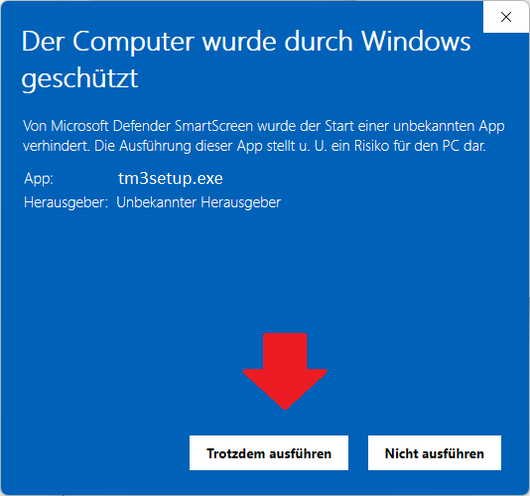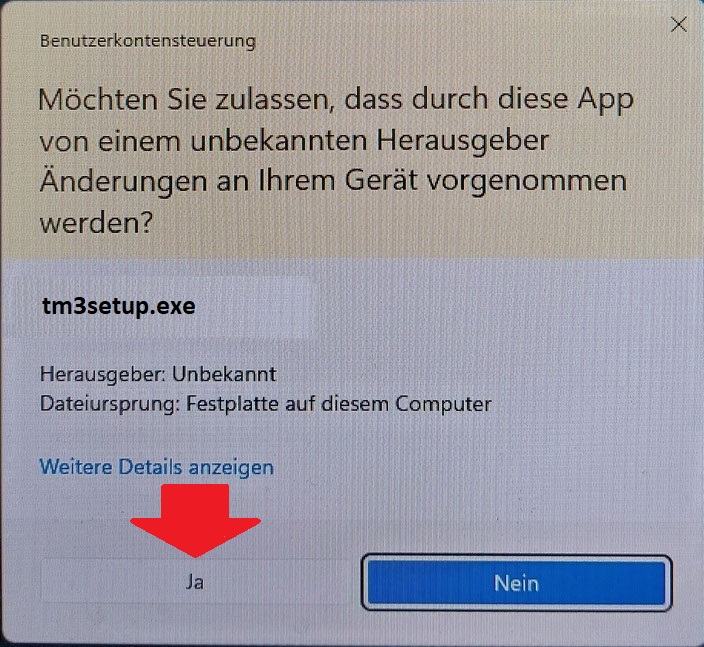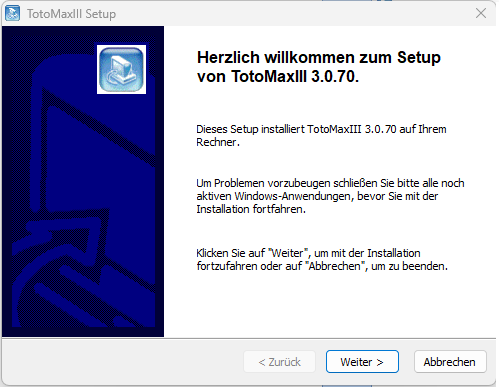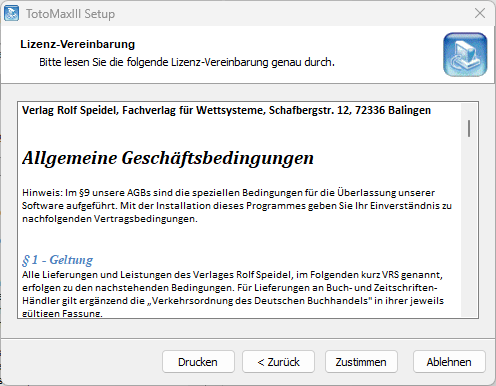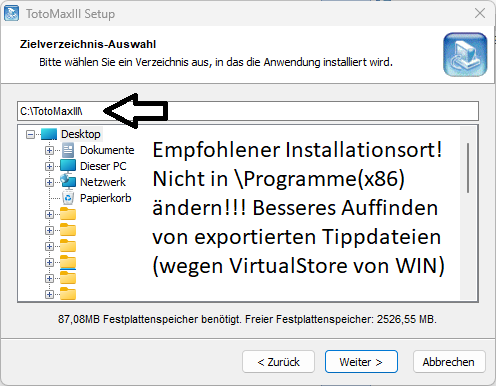- Home
- Aktuelles
- Lotto
- Lotto-Systemarten
- Lotto-Systembücher
- Lottosysteme mit Favoritenzahlen
- Die besten Diagonal-Systeme für Lotto und Keno
- Systeme und Fangnetze für 18 Zahlen
- Die besten Systeme mit 28 Zahlen
- Die besten Lottosysteme mit 36 Zahlen
- Lotto-Erfolgsgiganten
- Systeme, die Gewinner machen
- Lotto-Super-Chance
- Garantie Systeme
- Goldregen
- Bingo
- Kombi-Spezial
- Kombisystem 49/49/12
- Kombisystem 49/196/12
- 49/209/16
- Lotto-Individualsysteme
- Lotto-Statistiken
- TOP-Fünfer-Pool
- Das Lotto-ABC
- Lottosoftware
- HOT-Zahlen-Finder
- "Lotto-BTC"
- "Merlin - the lottowizard"
- Übersicht Programm-Funktionen
- Menü "Datei"
- Menü "Bearbeiten"
- Menü "Filter"
- Menü "Zusatzfilter"
- Menü "Optionen"
- Menü "Analyse"
- Diagramm-Ziehungsposition
- Diagramm-Rand/Mitte
- Diagramm-Bandbreite
- Diagramm-Tippsummen
- Diagramm-un-/gerade
- Diagramm-Zahlengitter
- Diagramm-Mehrlinge
- Diagramm-Ziehungshäufigkeit
- Diagramm-groß/klein
- Diagramm-Endziffern
- Diagramm-Abstände
- Ziehungspositionen
- Fangnetzreihen vergleichen
- Kombinationen
- Tippsummen-Bereiche
- Tippanalyse
- Folgeauswertung GK/RM/UG
- Zahlenschritt
- Ziehungs-ID Soll/Ist
- Zahlenpaarungen
- Wiederholungsverlauf
- Wochen, Monate, Quartale
- Rangfolge
- Analyse der Superzahl
- Ziehungsverlauf
- Datumsabhäng. Ziehungen
- Einzelauswertung 3er/4er
- Verteilung in der Tippliste
- Menü "Spielschein"
- Menü "Gewinne"
- Menü "Hilfe"
- Menü "Spielsucht"
- Installation "Merlin 5"
- Bestellung "Merlin 5"
- Toto
- Toto-Systemarten
- Ergebniswette-Systembücher
- Totosystem "X"
- Das Toto-Universal-System
- TOTO-Favoriten
- Einstein-Systeme
- Tipps und Tricks im Fußball-Toto
- TOTO-Insider Report
- Der Fußballtoto-Profi
- 33 TOP-Systeme für 8 Spiele
- 33 TOP-Systeme für 9 Dreiwege
- 33 TOP-Systeme für 10 Dreiwege
- 33 TOP-Systeme für 11 Dreiwege
- Erfolgsstrategien mit Kleinsystemen
- 90 Bestsysteme für die 13er-Wette
- Grundtipp-Tabellen
- Das Buch der 50 Systeme
- 10 Super Minimalsysteme
- Sturm auf den 1. Rang
- 13er-Quotenjäger
- VARIO-Toto
- Ergebniswette-Basisdateien
- Ergebniswette-Wochentipps
- Ergebniswette-Spezialtipps
- Ergebniswette-Statistiken
- Toto-Insider-Statistik
- Quotenniveau
- Jahrbuch Aufbau und Inhalt
- Spielplan - Gewinnreihe - Gewinnquoten
- Totokennzeichen - fiktive Quoten
- Prognose Amtliche Tendenz
- Prozent-Prognose
- Quoten-Prognose
- Beispiel Buchmacherquoten
- Toto-Insider-Statistik 2025
- Toto-Insider-Statistik 2024
- Toto-Insider-Statistik 2023
- Toto-Insider-Statistik 2022
- Toto-Insider-Statistik 2021
- Toto-Insider-Statistik 2020
- Toto-Insider-Statistik 2019
- Toto-Insider-Statistik 2018
- Toto-Insider-Statistik 2017
- Toto-Insider-Statistik 2016
- Toto-Insider-Statistik 2015
- Toto-Insider-Statistik 2014
- Toto-Insider-Statistik 2013
- Toto-Insider-Statistik 2012
- Toto-Insider-Statistik 2011
- Toto-Insider-Statistik 2010
- Toto-Insider-Statistik 2009
- Toto-Insider-Statistik 2008
- Toto-Insider-Statistik 2007
- Toto-Insider-Statistik 2006
- Toto-Insider-Statistik 2005
- Toto-Insider-Statistik 2004
- Jahreslisten Gewinnreihen
- Jahreslisten Totokennzeichen
- Jahreslisten Amtliche Tendenz
- Jahreslisten Prozent-Prognose
- Jahreslisten Quoten-Prognose
- Bestellung Toto-Insider-Statistiken
- Das Toto-ABC
- Totosoftware
- "TotoMaxIII"
- Auswahlwette
- Keno
- "KenoMax"
- Eurojackpot
- "EJack2022"
- Übersicht Programm-Funktionen
- Menü "Datei"
- Menü "Bearbeiten"
- Menü "Filter"
- Filter 01: Hoch/Tief
- Filter 02: Gerade/ungerade
- Filter 03: Hohe/Tiefe Endzahlen
- Filter 04: gerade/ungerade Endzahlen
- Filter 05: Anzahl Dekaden
- Filter 06: Identische Abstände
- Filter 07: Zahlensummen
- Filter 08: Identifikations-Nr.
- Filter 09: Endziffern-Häufung
- Filter 10: Zahlengitter
- Filter 11: Zwillinge, Drillinge...
- Filter 12: Spalten-Zahlenhäufung
- Filter 13: Bandbreite
- Filter 14: Primzahlen
- Filter 15: ID-Endziffern
- Menü "Analyse"
- Menü "Protokoll"
- Menü "Tipps"
- Menü "Drucken"
- Menü "Ziehungen"
- Menü "Extras"
- Menü "Hilfe"
- Menü "Makro"
- Systembibliothek
- Firewall-Info "EJack2022"
- Installation "EJack2022"
- Bestellung "EJack2022"
- Sportwetten
- Sonstiges
- Spielsucht
- Über mich
- Kontakt
- Katalog-Anforderung
- Newsletter
- Gutscheincode einlösen
- Namen von Gutscheincodes
- NL 01/2025 - Totosystem X
- NL 11/2024 - BlackFriday
- NL 10/2024 - Jackpot
- NL 02/2024 - Lotto-BTC
- NL 11/2023 - BlackFriday
- NL 09/2023 - 1. Sechser
- NL 08/2023 - Sonderauslosung
- NL 03/2023 - Toto-Insider-Statistiken
- NL 01/2023 - Neues Lotto-Ziehungsgerät
- NL 11/2022 - HOT-Zahlenfinder
- NL 10/2022 - Sonderauslosung
- NL 08/2022 - Millionen-JP im Toto
- NL 06/2022 - HOT 18

Installation "TotoMaxIII"

Hier ist beschrieben, wie Sie TotoMaxIII auf Ihrem PC installieren können. Weil TotoMaxIII für Windows unbekannt ist und weil ein paar wichtige Komponenten mit installiert werden müssen, gibt es ein paar Dinge zu beachten, die hier beschrieben sind. Während der Installation warnt Windows - aber zu Unrecht! Keine Angst: TotoMaxIII ist zwar seit 2013 auf dem Markt, dennoch für Windows relativ unbekannt, aber keinesfalls gefährlich und es richtet keinen Schaden an!
Wenn Sie nicht zurechtkommen sollten, bitte melden Sie sich bei uns. Wir helfen Ihnen gerne weiter!
1. Das Setup-Programm "tm3setup.exe" herunterladen
Klicken Sie auf die Schaltfläche mit dem Pfeil um den Download zu starten. Es ist ein Link zu unserem Dropbox-Bereich und es kommt die Meldung, dass die Vorschau von .exe-Dateien nicht möglich sei. Eine Vorschau braucht man aber auch nicht, man möchte ja nur herunterladen. Dafür gibt es einen Button "Herunterladen".
Falls es ein Problem mit dem Herunterladen über die Dropbox gibt, es gibt noch eine zweite Download-Möglichkeit über diesen Link: https://www.wettsysteme.de/wettsoftware/tm3setup.exe
Download der BETA-Version der TotoMaxIII.exe für Version 3.0.72
https://www.wettsysteme.de/wettsoftware/TotoMaxIII.exe
Falls Virenscanner Alarm schlägt, diesen kurz deaktivieren. Da sind keine Viren drin. Falls es Probleme gibt, bitte melden!)
Klicken Sie nun auf "Herunterladen". Dadurch wird das tm3setup.exe in Ihren Download-Ordner gespeichert.

Infos zum Download-Ablauf im Firefox: Im Firefox/Mozilla-Browser finden Sie oben rechts das Download-Symbol (wie hier abgebildet). Klicken Sie darauf. Nach dem Klick wird die Liste der Downloads aufgelistet, die Sie zuletzt ausgeführt haben. Das tm3setup.exe müsste sich dabei ganz oben in der Liste befinden. Sie könnten zwar jetzt auf das tm3setup.exe klicken, aber es könnte sein, dass TotoMaxIII nicht läuft, weil Windows Teile von TotoMaxIII nicht installiert hat. Das liegt an den internen Komponenten, die TotoMaxIII benötigt.
Diese Komponenten ermöglichen beispielsweise die Darstellung der Tippreihen und Systemlisten, die übersichtlichen Tabellen, die schönen Schalter, die Menüführung und mehr. Es sind hauptsächlich die "sevTools", die bei der Installation ins Windows-System-Verzeichnis kopiert und registriert werden müssen. Das geht aber nur, wenn "administrative Rechte" für diesen Vorgang vergeben worden sind.
2. Download-Ordner aufsuchen
Die Ausführung des tm3setup.exe wird mit "administrativen Rechten" empfohlen. Deswegen nicht (!) auf tm3setup.exe klicken, sondern den Download-Ordner aufsuchen. Um den Download-Ordner aufzusuchen, gibt es verschiedene Möglichkeiten. Eine davon ist der Klick auf den Ordner am rechten Rand, siehe Pfeil:
In Firefox/Mozilla-Browser kann man den nach dem Herunterladen zuerst auf den Download-Schalter (siehe gelber Pfeil) klicken, dann öffnet sich die Liste mit den Downloads. Dann auf das Ordner-Symbol rechts von tm3setup.exe klicken.
Achtung: Also nicht einfach auf "tm3setup.exe" klicken, denn dadurch kann man nicht bestimmen, dass man mit administrativen Rechten installieren will!
Wenn der Download-Schalter nicht mehr im Firefox-Browser angezeigt wird, kann man zum Download-Ordner auch so gelangen, indem man das Menü aufklappt (siehe gelber Pfeil) und danach auf "Downloads" klickt. Noch einfacher geht es durch die Tastenkombination "STRG"+"J", also STRG gedrückt halten und dann einmal auf den Buchstaben "J" klicken, egal ob klein oder groß.
3. Das "tm3setup.exe" mit administrativen Rechten ausführen
Ergänzender Hinweis. Falls Sie Ihren Download-Ordner manuell per Windows-Explorer aufsuchen wollten: Der Download-Ordner befindet sich auf dem normalen PC im Ordner \Dieser PC\ Windows(C:)\ Benutzer\ xxx\ Downloads. wobei "xxx" ein variabler Name ist, z.B. ist es Ihr Name. Bei mir ist das "rs" für "Rolf Speidel". Bei Ihrem PC ist dieser Name natürlich anders.
Wenn man nun auf tm3setup.exe klickt, kommt bei den meisten Anwendern sofort ein blauer Bildschirm, der davor warnt, dieses Programm zu öffnen. Die Warnung ist aber unberechtigt! tm3setup.exe ist kein Risiko für den PC. Klicken Sie deswegen auf "Weitere Informationen"
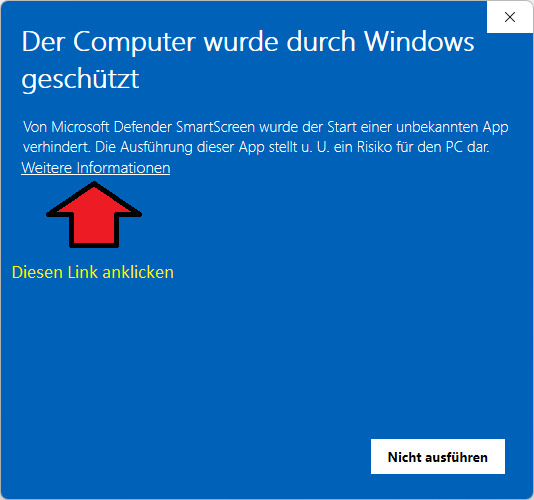
Nun wird angezeigt, wie die App heißt (tm3setup.exe). Ignorieren Sie die in diesem Fall unberechtigte Warnung und klicken auf "Trotzdem ausführen"
Nach dem Klick auf "Trotzdem ausführen" meldet sich Windows erneut mit dieser Meldung:
Hier ist noch ein ergänzender Readme-Text:
==========================================================================
SEHR WICHTIG: Bitte installieren dieses Setup mit administrativen Rechten:
Mausrechtsklick auf tm3setup-sevtools-2023-03-10.exe und dann auf dem
aufscheinenden Kontextmenü: "ALS ADMINISTRATOR AUSFÜHREN" klicken!
==========================================================================
Wenn man TotoMaxIII mit dem vollen Setup tm3setup.exe der Versions-Nummer 3.0.70 installiert, gibt es nichts zu beachten, alles läuft korrekt ab. Dann brauchen Sie auch dieses Setup nicht. Dieses Spezialsetup braucht man, falls man eine ältere Version vor 3.0.70 im Betrieb hat.
Warum dieses Setup?
Für die Programmierung von TotoMaxIII werden diverse Komponenten eingesetzt. Für die meisten hiervon gibt es neue Versionen, die erstmals ab der Version 3.0.70 eingesetzt wurde.
Wenn man aber über den Menü-Punkt "Hilfe-Update" ohne administrativen Rechte eine neue Version ab 3.0.70 heruntergeladen hatte, oder über den TM3-Dropbox-Bereich nur die neue TotoMaxIII.exe ausgetauscht hat, tauchen Fehler auf:
"Laufzeitfehler 429: Objekterstellung durch ActiveX-Komponente nicht möglich" oder
"Laufzeitfehler 430: Klasse unterstützt keine Automatisierung oder unterstützt die erwartete Schnittstelle nicht."
oder "Laufzeitfehler 438, evtl. weitere
Deswegen gibt es das Zusatz-Setup: tm3setup-sevtools-2023-03-10.exe, mit dem die neuen sevTools installiert werden. Nach der Installation der neuen sevTools laufen natürlich auch alle TM3-Vorversionen. Es handelt sich um folgende Dateien, die ins Windows-Systemverzeichnis (z.B. \Windows\SysWOW64) kopiert und registriert werden:
- sevClb30.ocx - 125.440 Byte - 23.12.2016
- sevCmd4.ocx - 142.336 Byte - 20.08.2015
- sevDataGrid3.ocx - 391.680 Byte - 03.11.2022
- sevEin20.ocx - 317.440 Byte - 07.03.2023
- sevImLib2.dll - 270.336 Byte - 13.07.2015
- sevMail32.ocx - 138.240 Byte - 03.02.2014
- sevPopUp2.dll - 33.792 Byte - 14.06.2016
- sevXPCtl.ocx - 231.936 Byte -11.12.2010
- sevZip40.dll - 266.240 Byte - 08.02.2010
WICHTIG: Das Setup-Programm muss mit administrativen Rechten durchgeführt werden, sonst wird das Kopieren und Registrieren vom Betriebssystem/Firewall/Virenscanner nicht zugelassen. Deswegen das Programm mit der rechten Maustaste anklicken, aus dem aufscheinenden Menü "Als Administrator ausführen" auswählen und dann starten. Wenn es danach immer noch nicht geht, den Virenscanner kurzfristig ausschalten und erneut versuchen.
Anzeige der allgemeinen Geschäftsbedingungen:
4. Installationsort nicht ändern
Wenn die Installation abläuft, kommt irgendwann der Punkt mit dem Zielverzeichnis. Dabei wird c:\TotoMaxIII vorgeschlagen. Wenn Sie es ändern und in \Programme(x86) installieren, bekommen Sie ein Suchproblem mit den Daten. Windows speichert Ihre TotoMaxIII-Daten dann nicht im Verzeichnis \Programme(x86) ab, sondern ganz woanders. Es liegt am WindowsVirtualStore. Googeln Sie mal nach "Windows Virtual Store". Sie bekommen z.B. solche Beiträge angezeigt:
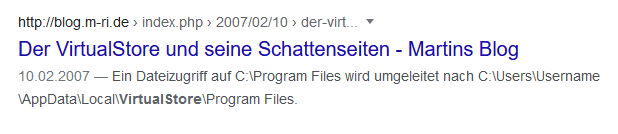
Unser Rat: Installieren Sie wie vorgeschlagen in "C:\TotoMaxIII", dann befinden sich auch Ihre Dateien dort. Das erleichtert es für Sie, wenn Sie z.B. Tipps importieren oder exportieren und anderweitig bearbeiten wollten.
Installation von der Katalog-CD
TotoMaxIII - und unsere andere Software - befindet sich auch auf unserer Katalog-CD. Zur Installation die CD einlegen, mit dem Windows-Explorer das CD-Laufwerk aufsuchen, dort den Ordner "Toto" öffnen. Es taucht eine Liste mit Dateinamen auf, darunter ist auch tm3setup.exe. Mit der rechten Maustaste anklicken, "Als Administrator ausführen" auswählen und das Setup mit allen vorgeschlagenen Einstellungen durchführen.
Wenn alle Stricke reißen und Sie Probleme haben, rufen Sie uns. Installieren Sie davor den aktuellen TeamViewer und nennen uns beim Telefonat die Benutzerkennung und das Passwort. Dann können wir Ihren PC während unseres Telefonats/unserer Verbindung ferngesteuert bedienen und TotoMaxIII auf Ihrem Rechner installieren. Das ist kostenlos und unverbindlich, auch wenn Sie TotoMaxIII erst Mal nur testen wollen.
2 regulärer Preis
3 inkl. MwSt.
Rolf Speidel, Balingen